Esküvői képregény
A forráskód volt a következő kép:

Nyílt képfájl Ghimpu → Megnyitás réteg

Kapcsolja üzemmód „Quick Mask” ikonra a bal alsó sarokban. Brush fehér törlő piros nászutasok, násznép, valamint egyértelmű az árnyékok. Kefe fekete maszk helyreállítja, ha már túlment a határokon által létrehozott kiválasztás.

Kikapcsolja a gyorsmaszkot ismét az ikonra kattintva. Kapjuk elosztása. Fordítsa meg a kapott kiválasztása Selection → megfordítása.

Készítsen másolatot a réteget. Rétegek panelen kattintson az ikonra.

„Él” alkalmazzák egy példányát a szűrőréteg. Szűrők → → él éldetektáló.
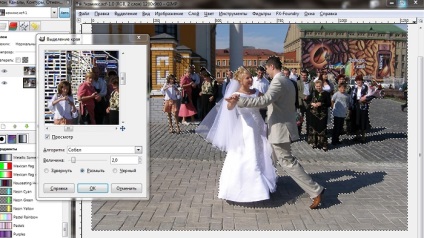
Ezután fordítsa tsvetTsvet → megfordítása.
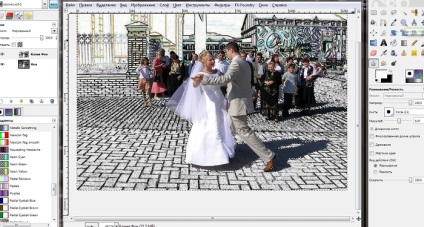
Állítsa be az réteg átfedés módban „érték” és átláthatóságát 70%.

„Vezetők” hoz létre. Hozzon létre egy új átlátszó réteget ikonok segítségével a panel rétegeket.

Az új réteg eszköz „Ellipszis kiválasztás”, hogy egy választás.
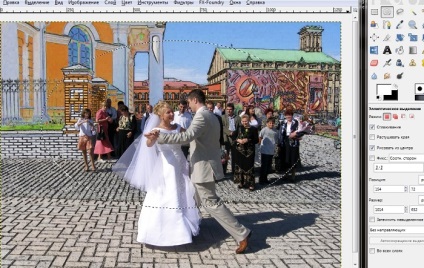
Húzza ki a kiválasztást fehér Szerkesztés → stroke kiemelt
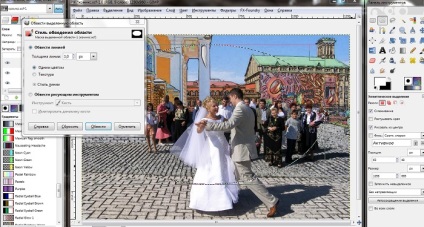
"Path" eszköz. ami egy sarokban, meghajlik, és körülveszik, ha rákattint a „stroke egy utat.”
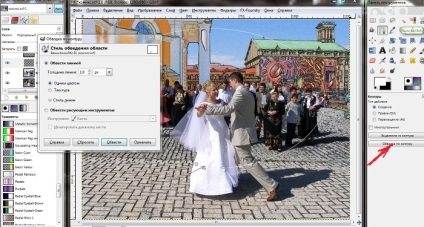
Lapos ömlött festék alatt egy ovális terület és fehér.
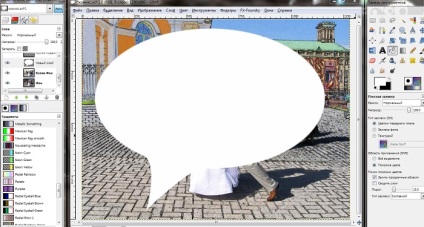
„Text” eszköz van kiválasztva. Nyomjuk meg a bal egérgombot, és válasszon egy szöveges réteg, a nyitott ablak, írja be a szöveget az Ön elképzeléseit. Ha szükséges, középre a szöveget úgy, hogy a buborék belsejében.
feliratokat sem viszony ez az esküvő által létrehozott engem is, és remélem, senki nem sérült meg.

Merge szöveg réteg és egy réteg egy buborék: jobb klikk a szöveg réteg, és válassza ki az elemet „Merge le”. Ismét jobb klikk a létrejött réteg és válassza ki a „Alpha csatorna kiválasztása” kap fortyogó. Következő Szerkesztés → stroke kiemelt

Most csökkentése ampulla a „Zoom” eszköz.

Hasonlóképpen, a többi „vezetők” hoztak létre.
Az eredmény a következő volt:

Bár nem, hogy sokkal rosszabb «szóbuborék» Nézd meg a fotót megváltoztatása nélkül a háttérben.


Készítsen szövet ráncok egy plugin a Photoshop hullámai Mágia és csatolja a szöveg terjedelme rétegek plugin a Photoshop iEmboss.

Hozzon létre egy textúra farmer szabványos GIMP eszközök és kapcsolja be a gyönyörű üdülési kártya.

Alapján fényképeket létre akvarell valentin segítségével szabványos eszközök GIMP és vízfesték ecsettel.

Készítsen GEAR segítségével Gfig szűrő, és csatolja hozzá a fémes segítségével plug-in a Photoshop Redfield iEmboss.

Készítsen a bővítménnyel „Mathmap” érdekes fraktál kép.
Éljen a kezét válogató kiválasztására a jobb kezét.
Értékelése lecke
„Wedding képregény minősítést kapott 5,00 alapján 1 szavazat.
Engedélyezett idézni, használni, és kölcsön anyagok helyszíni
hivatkozva www.progimp.ru. Részletesebben →